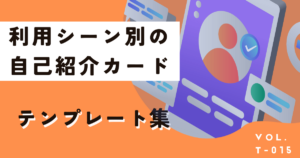\当サイト限定クーポン!/
新規会員なら最大60日間Proプラン無料!
「クーポンの利用方法はこちら」
大学生の自己紹介スライドテンプレはおしゃれで無料なコレ一択!作成方法も解説

 インフルエンサー講師:rei
インフルエンサー講師:reiインフルエンサー講座へようこそ!講師のreiです。
大学生活の中で欠かせない自己紹介スライドの作成、困っている方も多いですよね。
そこで今回は、無料で使えるおしゃれな自己紹介スライドテンプレートと、それを簡単に作成する方法を徹底解説します!初心者でもわかりやすい画像付き手順と活用のコツをご紹介しますので、ぜひ最後まで参加ください。
自己紹介スライドが大学生に必要な理由
大学生活では、はじめて他の大学生と顔を合わせる場面から就職活動まで、さまざまな場面で自己紹介が必要となります。そんなとき、スライドを作成しておくと役立ちますよ!


- 授業やゼミの初回自己紹介
大学では授業ごとに異なるメンバーが集まります。一目でわかるスライドがあると、自己紹介がスムーズになります。 - サークルやイベントでの初対面
多人数の場では、簡潔で視覚的に伝えられるスライドが効果的です。 - アルバイトやインターンの面接
スライドを使うことで、自己PRがより印象深くなります。特に経歴やスキルをアピールする際に役立ちます。
このようなシーンでは、シンプルでおしゃれな自己紹介スライドが周囲に良い印象を与えるカギとなります。
大学生向け自己紹介スライドおすすめテンプレート3選
大学生向けに無料で利用できる自己紹介用スライドテンプレートを3つご紹介します。いずれもCanvaで提供されており、初心者でも簡単に編集できますので、自己紹介を作成するツールならコレ一択です!


授業やゼミの初回自己紹介スライドテンプレート
特徴: 白を基調としたシンプルなデザインで、名前や趣味を直感的に伝えられます。イラストはCanva内の素材から好きなものに変更できますので、オリジナリティを出すことも可能。生い立ちは高校生までで作成しましょう。
おすすめポイント: 授業やゼミの自己紹介に最適。情報量を抑え、スライド全体に余白を持たせることで見やすさを確保。あまり個性的になりすぎたり情報量を多くしてごちゃごちゃするより、伝えたいことだけを絞って作成すると◎
サークルやイベントでの自己紹介スライドテンプレート
特徴: カラフルな配色とイラストを活用したポップな印象。もちろん個性を伝えたい方は授業やゼミで使っても構いません。
おすすめポイント: サークルやイベントで使えば、一気に親近感を与えることができますよ!SNSのアカウントなどに張り付けておくのも◎
アルバイトやインターンの面接自己紹介スライドテンプレート
特徴: 落ち着いた配色とタイポグラフィを使用したビジネス向けデザイン。特にスキルや強みはきちんと自己分析して作成しましょう。
おすすめポイント: アルバイトやインターンの面接で、フォーマルな印象を与えるのに最適です。後半の実績や評価がない方は削除しても構いません。
Canvaは人気すぎてテンプレが被ってしまう、無料版で○○ができない。そんなお困りに...
AI機能も充実しているZ世代向けデザインツール【MiriCanvas】(ミリキャンバス)
最近XでもCanvaの改悪により無料版ユーザーから悲鳴が聞こえてきていますが、逆に勢いに乗っているミリキャンバスなら、無料版でも「背景透過」「カンバスサイズ変更」「無料テンプレ検索」利用可能って知っていましたか?一度だけでも使用して使い勝手を比べてみることをおすすめします!今なら当サイト限定でProプラン1か月無料(新規会員なら60日)になるコード発行中!


Canvaを使った自己紹介スライドの作り方
それでは先ほど紹介したテンプレートを使用して早速オリジナルの自己紹介スライドを作成してみましょう。
Canvaの公式サイトにアクセスし、無料アカウントを作成します。登録方法はとても簡単ですが、うまくいかない場合は不明点は下記講座をご覧ください。


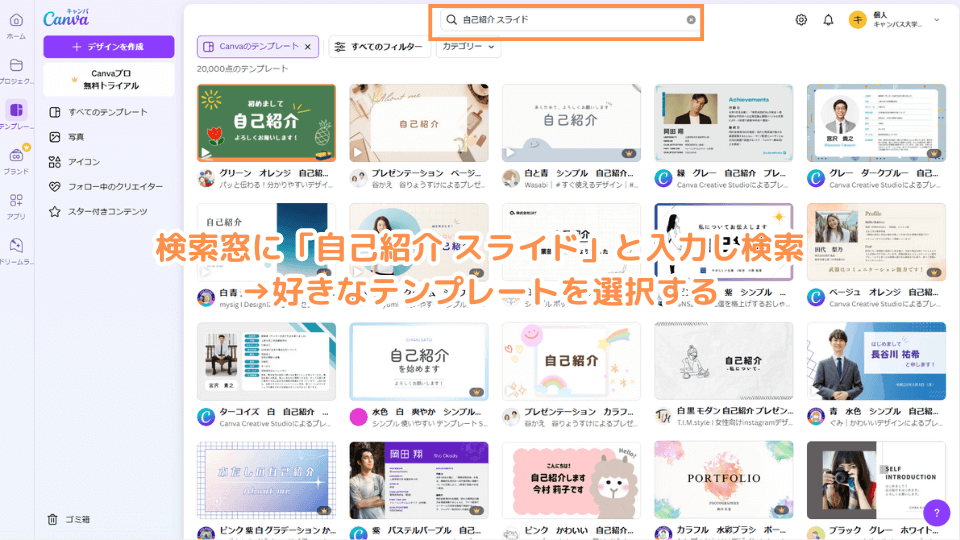
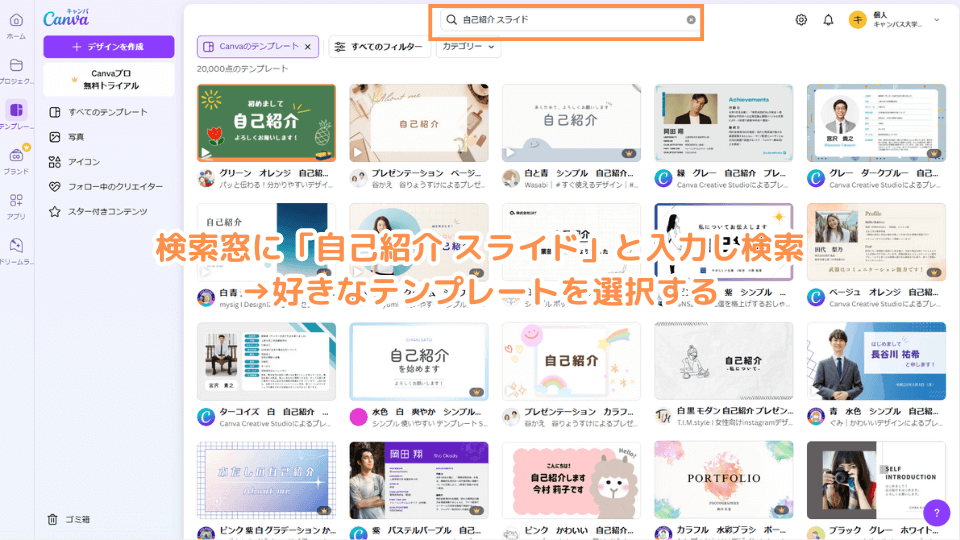
紹介したテンプレートを使用する方は、次のSTEP3をご覧ください。


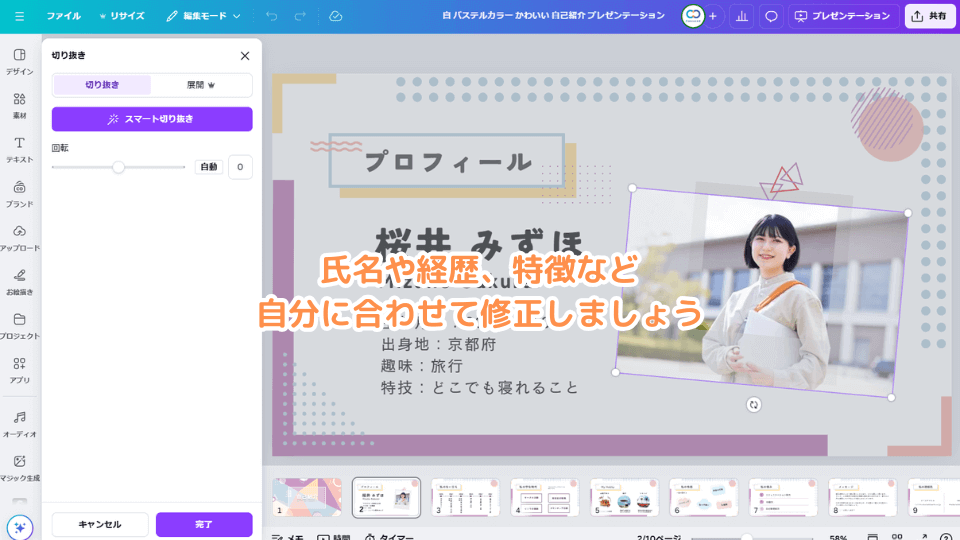
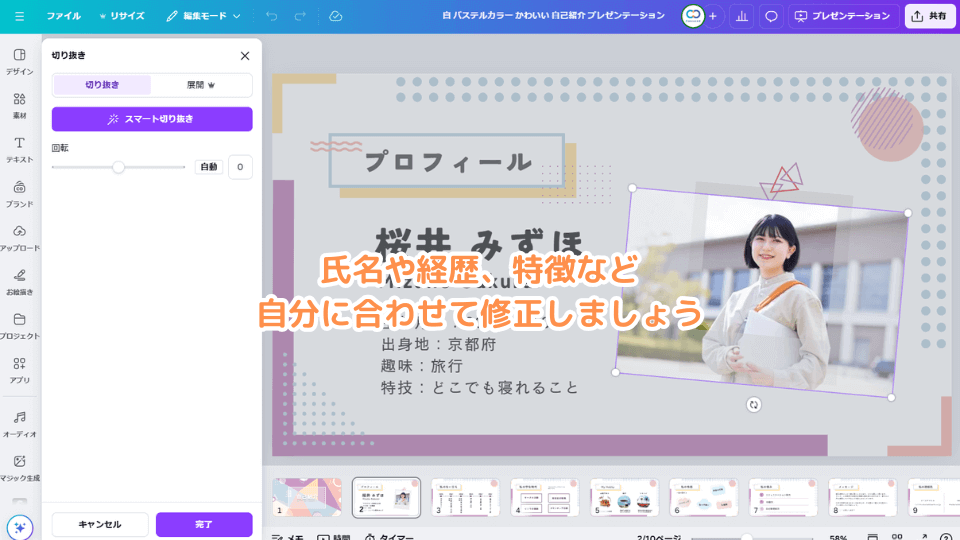
大学内の自己紹介なら「16Personalities」などの自己診断ツールを使ったり、就活関連なら「ミイダス」など診断ツールを使うとある程度伝わる内容になりやすいですよ!
デザインにこだわりたい、テキストや素材の追加方法など詳しく知りたいかたは、下記講座をあわせてご覧ください。




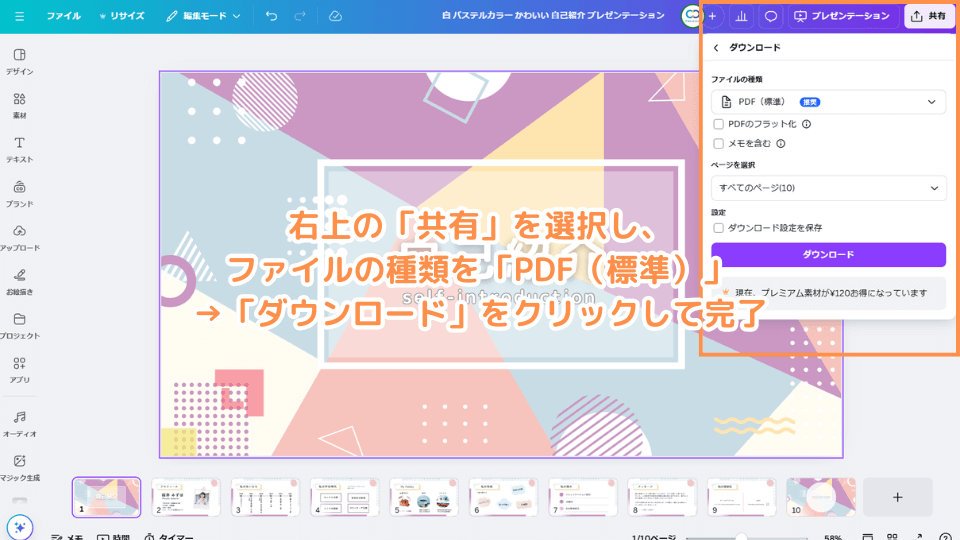
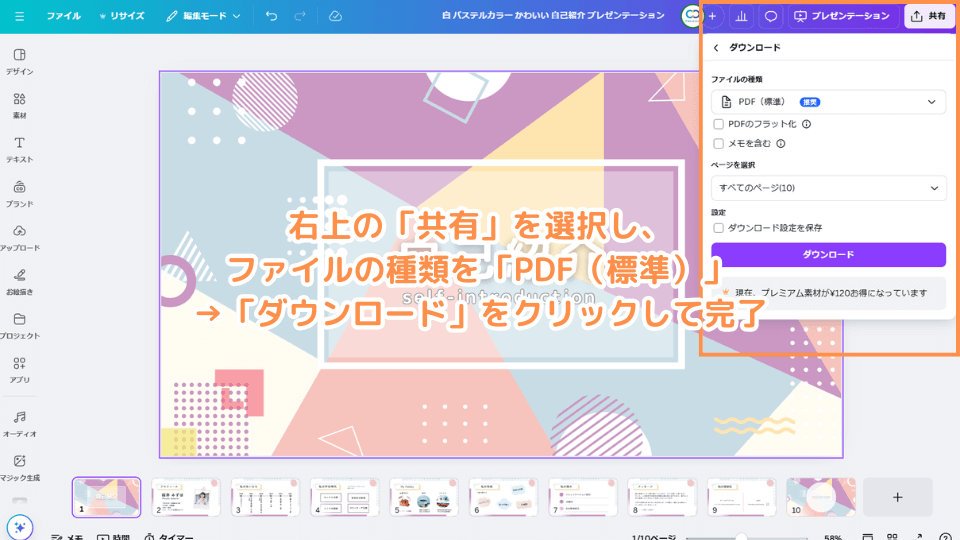
ダウンロードしたPDFファイルをプロジェクターに写したり、PNG画像でダウンロードしてSNSにアップしましょう。また、紙で配布する必要がある場合には「PDF(印刷用)」に変更してダウンロードしましょう。


自己紹介スライドの注意点
情報量を適切に抑える
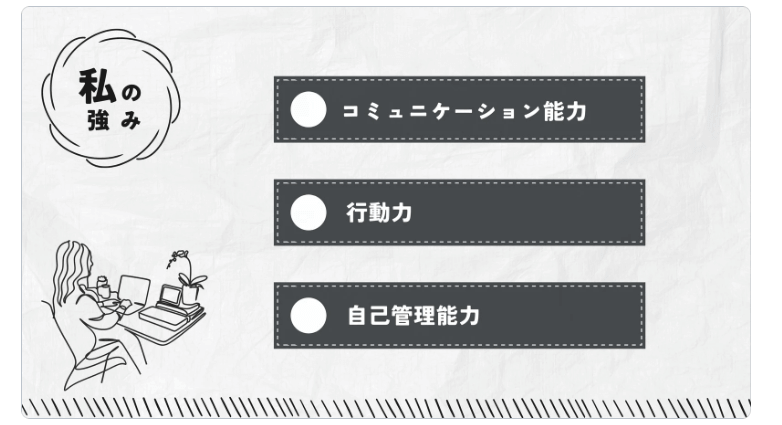
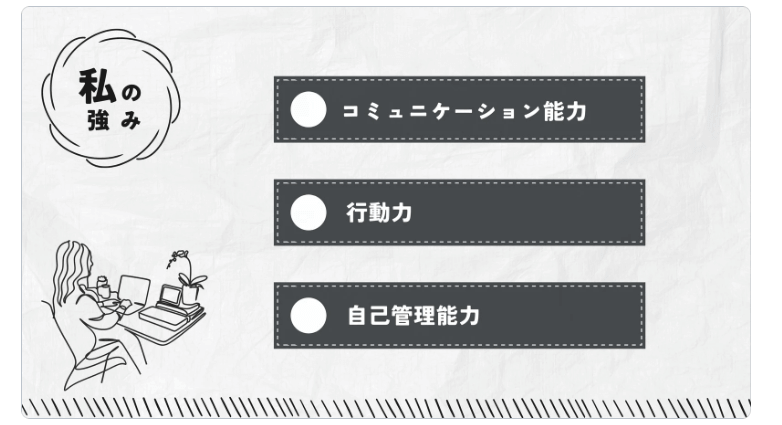
自己紹介スライドには、必要な情報だけを簡潔にまとめましょう。情報を詰め込みすぎると見づらくなり、聞き手に伝わりにくくなります。特に、文字数を抑えて箇条書きで整理すると、聞き手が瞬時に理解しやすくなります。
統一感のあるデザインを心がける
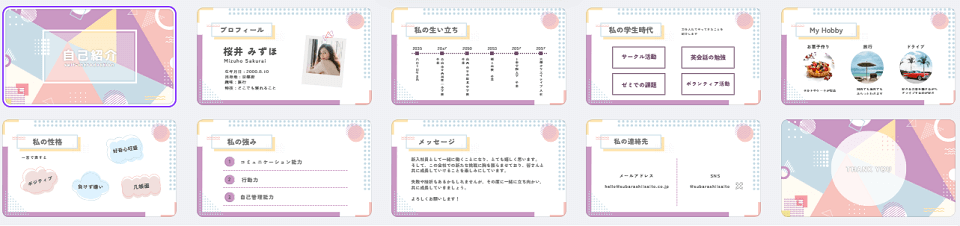
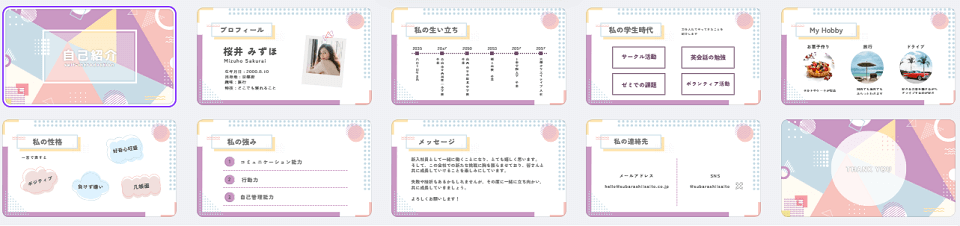
フォント、配色、レイアウトに一貫性を持たせることで、スライド全体がプロフェッショナルな印象になります。異なるフォントやカラフルすぎる配色を使用すると、見た目が雑になりやすいので注意しましょう。配色は3色以内に抑え、文字と背景のコントラストを明確にすることで視認性を向上させることが重要です。
聞き手の視点を意識する
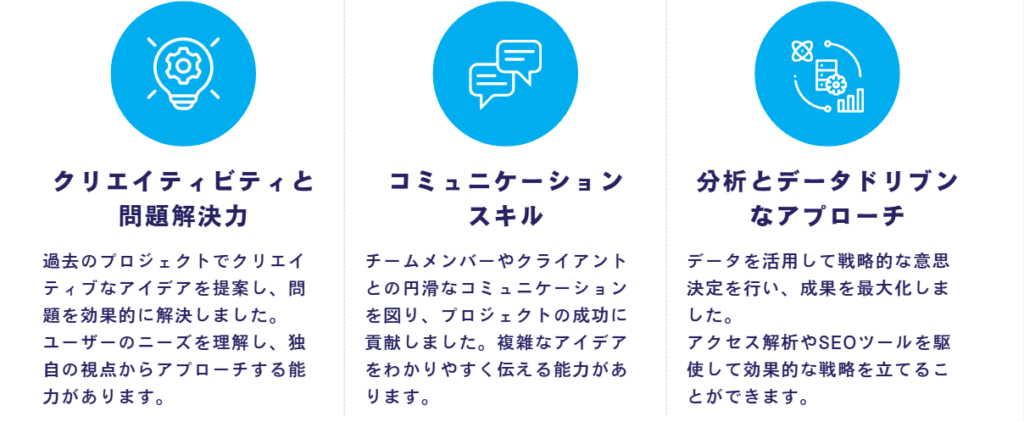
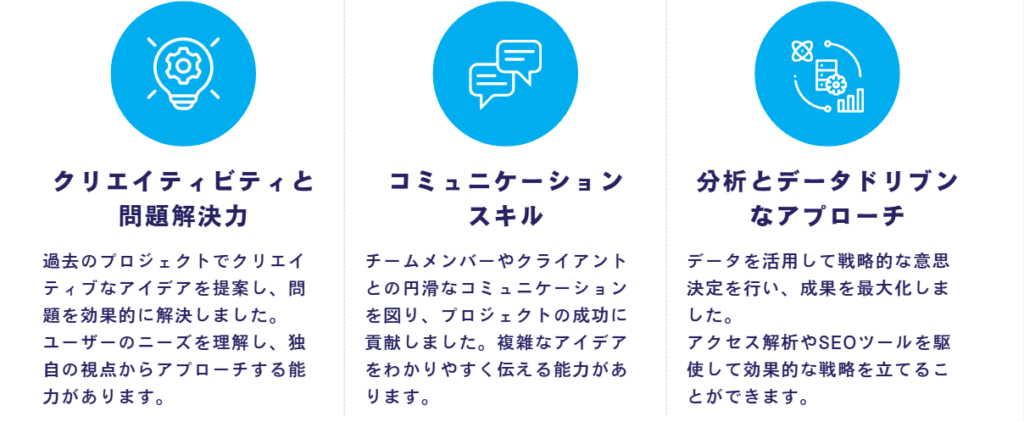
スライド内容は、場面や聞き手のニーズに合わせて調整しましょう。例えば、授業では趣味や性格を中心に、アルバイト面接ではスキルや経歴を強調するなど、ターゲットの関心を引く内容が求められます。聞き手に価値ある情報を提供することで、より好印象を与えることができます。
よくある質問(FAQ)
本日の講座 まとめ
自己紹介スライドは、大学生活で役立つ便利なツールです。本講座でご紹介した下記ポイントを押さえながら、自分だけのオリジナルスライドを作成してみてください!
- 自己紹介スライドの必要性: 大学生のさまざまな場面で役立つ。
- テンプレートの活用: Canvaの無料テンプレートが初心者におすすめ。
- 作成のコツ: 情報量とデザインのバランスが重要。
- 聞き手を意識: 場面に応じて内容を調整することが成功の秘訣。
それでは本日の講座、「大学生の自己紹介スライドテンプレはおしゃれで無料なコレ一択!作成方法も解説」は以上です。
ここまでお時間いただき、ありがとうございました。